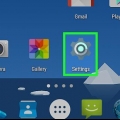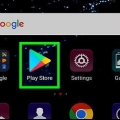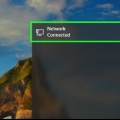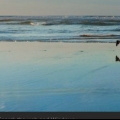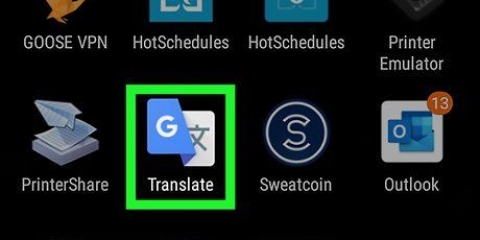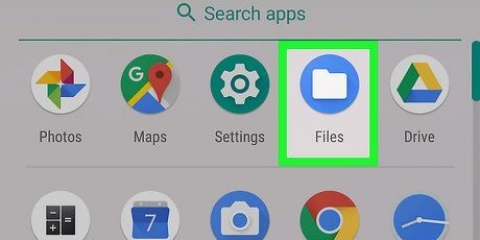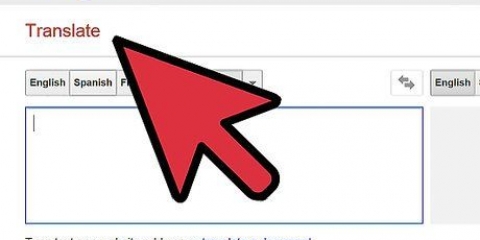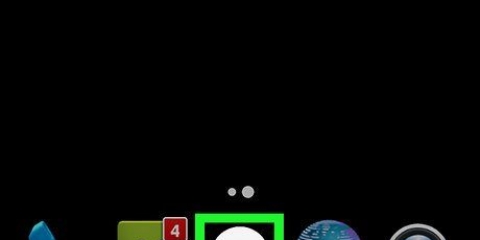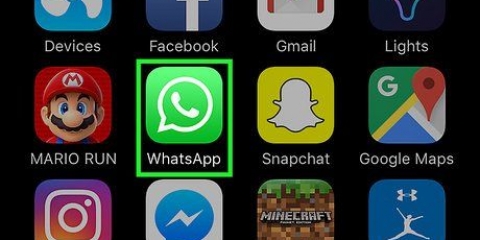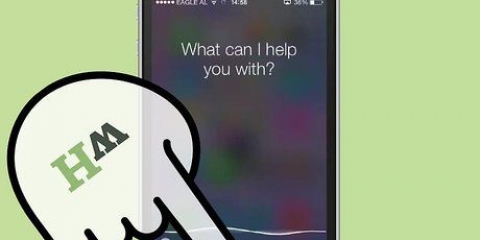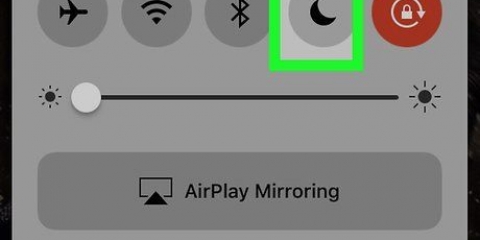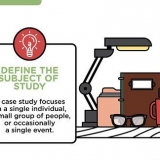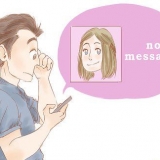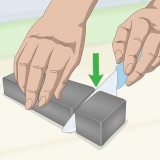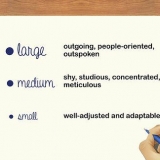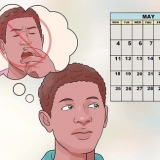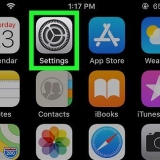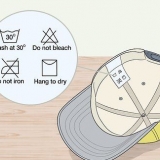Comment accéder à un dossier partagé sur android
Teneur
Cet article vous apprendra comment accéder à un dossier partagé sous Windows avec votre Android à l`aide de l`explorateur de fichiers ES.
Pas
Partie 1 sur 2: Installation de l`explorateur de fichiers ES

1. Ouvrez le Play Store
. C`est généralement dans votre liste d`applications. 
2. taper explorateur de fichiers es dans la barre de recherche en haut de la boutique.

3. presseExplorateur de fichiers ES. C`est l`option avec une carte bleue et un nuage blanc.

4. presseÀ INSTALLER. Ceci est l`icône verte dans le coin supérieur droit de la page.

5. presseACCEPTER. ES File Explorer sera téléchargé sur votre téléphone ou tablette. Une fois téléchargé, son icône sera ajoutée à votre liste d`applications.
Partie 2 sur 2: Comment accéder au dossier partagé

1. Connectez-vous au même réseau Wi-Fi que le dossier partagé sous Windows.

2. Ouvrir l`explorateur de fichiers ES. C`est l`icône d`une carte bleue avec un nuage blanc à l`intérieur. Cela devrait normalement être dans votre liste d`applications.

3. Faites défiler de gauche à droite pour avancer dans les pages d`accueil.

4. presseCOMMENCEZ MAINTENANT. L`écran d`accueil de l`application apparaîtra.

5. presseRéseau. C`est dans la colonne de gauche, près du bas de l`écran. Plusieurs options de réseau apparaîtront.

6. presseLAN en haut de la liste.

sept. presseAnalyse bas de l`écran. ES File Explorer va scanner le réseau pour les appareils.

8. Appuyez sur l`ordinateur sur lequel le dossier partagé est stocké. Les ordinateurs sont classés par leur adresse IP.

9. Connectez-vous à l`ordinateur lorsque vous y êtes invité.

dix. Appuyez sur la carte que vous souhaitez afficher. Le contenu du dossier apparaîtra dans ES File Explorer.
Articles sur le sujet "Comment accéder à un dossier partagé sur android"
Оцените, пожалуйста статью
Similaire
Populaire